Реклама — это типичный способ монетизации веб-сайтами своих платформ. Вот почему вы можете найти рекламу практически на каждом сайте или платформе в Интернете. Но некоторые из них могут быть вредоносными или навязчивыми, как в случае со слишком большим количеством рекламы RevContent. В этом случае вы можете захотеть удалить RevContent и удалить все вредоносные программы одновременно с вашего компьютера.
Слишком много рекламы может помешать вам правильно просматривать веб-страницы. У некоторых людей возникают проблемы с рекламой RevContent. Вот почему вы должны удалить RevContent со своего компьютера. Таким образом, вы можете получить потрясающий опыт серфинга или просмотра.
Вы находитесь в правильном месте. Мы поговорим о том, как полностью удалить и удалить указанную рекламную сеть, особенно если она показывает слишком много рекламы. Наши методы будут включать в себя как ручные, так и автоматические средства удаления его на вашем компьютере.
Содержание: Часть 1. Реклама от RevContentЧасть 2. Быстрый и простой способ удалить рекламу RevContent с MacЧасть 3. Ручные методы удаления RevContent с вашего MacЧасть 4. Вывод
Часть 1. Реклама от RevContent
РевКонтент это приложение, которое потенциально нежелательно для пользователя или владельца компьютера. Это приводит к таким симптомам, как низкая производительность и слишком большое количество всплывающих окон с рекламой на вашем компьютере и в браузерах. Как правило, это связано с другим программным обеспечением, которое вы загрузили через сеть.
RevContent на самом деле настоящий рекламная сеть. Его даже используют ведущие издатели, такие как CBS, Forbes и NBC News. Однако, если слишком много всплывающих окон мешают вам просматривать онлайн-шоу, и в этих всплывающих окнах указано «Спонсировано RevContent», существует большая вероятность того, что вредоносное рекламное ПО перенаправляет вас на рекламу RevContent.
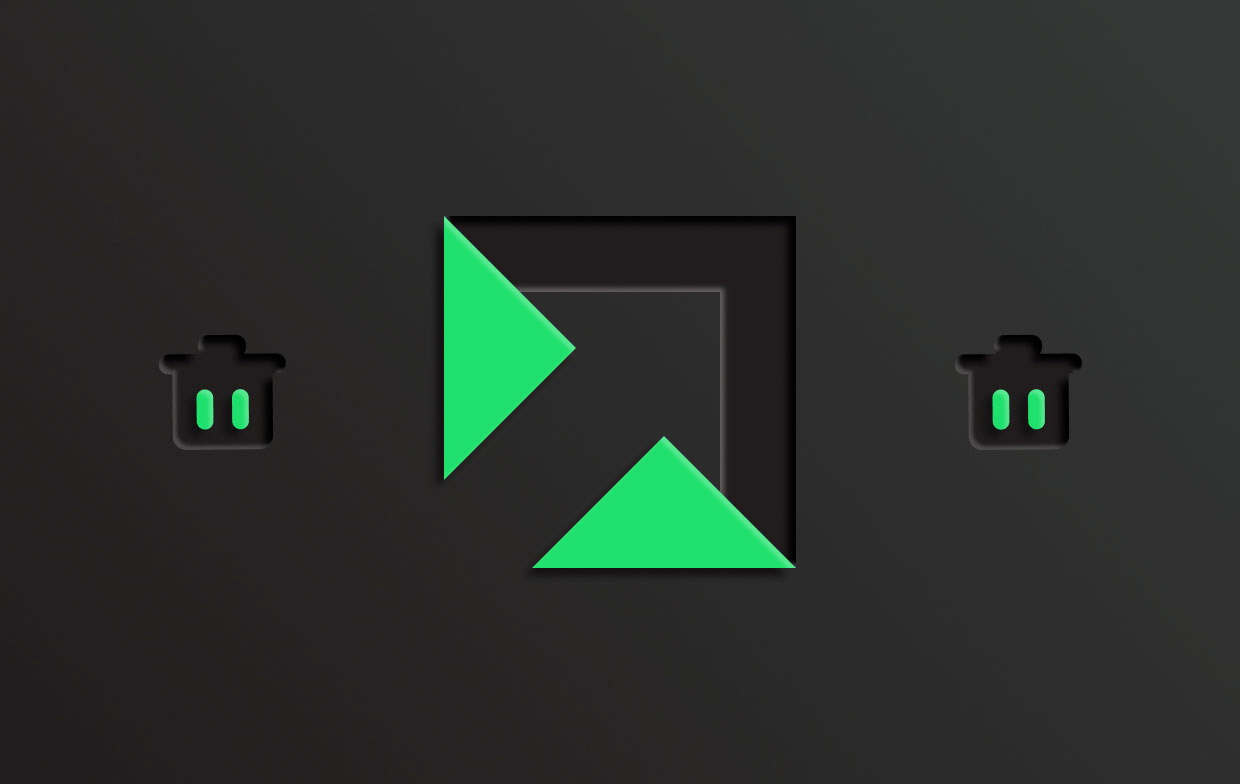
Таким образом, хакеры и киберпреступники будут размещать рекламу на этих платформах, чтобы обмануть людей, ведущих их на сомнительные веб-сайты. Они даже обманом заставляют людей скачивать вредоносные приложения. Таким образом, эти киберпреступники или хакеры используют рекламное ПО или PUA, чтобы направлять людей к другим рекламным объявлениям, что дает им более высокий шанс сделать что-то, что может поставить под угрозу их безопасность и конфиденциальную информацию.
Часть 2. Быстрый и простой способ удалить рекламу RevContent с Mac
Один из лучших способов удалить ненужные приложения и расширения на вашем компьютере с macOS — использовать инструмент очистки. Как правило, существует множество инструментов для очистки. Однако не каждое программное обеспечение для очистки или оптимизации компьютера macOS одинаково. Вы должны выбрать надежный и мощный для ваших нужд.
Один из лучших инструментов оптимизации и очистки для компьютеров MacOS — iMyMac PowerMyMac программного обеспечения. Этот инструмент позволяет пользователям убедиться, что их компьютер находится в отличном состоянии с помощью различных модулей.
PowerMyMac — это инструмент, направленный на то, чтобы ваш компьютер работал быстрее и лучше. Этот инструмент оптимизации позволяет пользователям убедиться, что их компьютер с macOS избавлен от ненужных файлов. Кроме того, он помогает пользователям управлять процессами удаления и поддерживает различные функции оптимизации, такие как очистка кеша DNS.
PowerMyMac может полностью удалить RevContent с вашего Mac, а также удалить другие перенаправленные вирусы и вредоносные программы, такие как удаление вируса Binarymove абсолютно с вашего компьютера.
Вот шаги, как использовать PowerMyMac, чтобы избавиться от RevContent на вашем компьютере:
- Загрузите и запустите PowerMyMac. Во-первых, вы должны скачать установочный пакет на сайте. Используйте установщик для установки инструмента. Затем запустите систему на своем компьютере с macOS.
- Нажмите Деинсталлятор приложений. С левой стороны щелкните модуль удаления приложений. Затем нажмите кнопку SCAN кнопку, чтобы найти все приложения в системе.
- Нажмите RevContent. Различные приложения будут отображаться в правой части интерфейса. выберите РевКонтент. Или вы можете ввести его имя в поле поиска, чтобы найти его.
- Удалите RevContent. Приложение можно удалить, нажав кнопку ЧИСТКА кнопку в нижней правой части интерфейса.
- Дождитесь процесса. Дождитесь завершения процесса очистки приложения. А Очистка завершена окно будет отображаться, если это произойдет.

Вы также можете использовать этот инструмент очистки для управления расширениями на вашем компьютере. Для этого выполните следующие действия:
- Запустите инструмент PowerMyMac и нажмите Расширения слева.
- Press SCAN чтобы найти все расширения на вашем компьютере. Список расширения, связанные с RevContent будет отображаться в трех разных категориях, включая интернет-плагины, расширения Safari и панели настроек.
- Включите или выключите расширения, выбрав их категорию и нажав кнопку в правой части интерфейса рядом с этим конкретным расширением.

Как видите, удалить нежелательные и ненужные приложения на вашем компьютере очень просто. Кроме того, вы можете использовать приложение для очистки конфиденциальности, уничтожения файлов и очистки ненужных файлов. Это универсальное средство, позволяющее легко и без проблем почистить компьютер.
Часть 3. Ручные методы удаления RevContent с вашего Mac
Существуют также ручные методы, которые вы можете применить для удаления RevContent и всех вредоносных или потенциально нежелательных приложений и расширений на вашем компьютере с macOS. Действия будут различаться в зависимости от используемого вами браузера.
Сафари
- Посетите Safari и выберите Настройки.
- Затем выберите вкладку с надписью Расширения.
- Удалите подозрительные расширения, связанные с RevContent, которые вы найдете в этом разделе.
- Подтвердите процесс удаления.

Chrome
- Запустите Хром. Затем нажмите три точки в верхней правой части интерфейса.
- Нажмите Настройки и нажмите Расширения.
- Сомнительные или потенциально нежелательные расширения, связанные с RevContent, следует удалить, щелкнув Удалить.
- Подтвердите, что вы действительно хотите удалить расширения RevContent.

Firefox
- Запустите Firefox и нажмите кнопку Меню - Menu.
- После этого перейдите в «Настройки» и выберите Расширения и темы.
- Найдите нежелательные или незнакомые расширения RevContent и нажмите Удалить.
- Подтвердите процесс.

Часть 4. Вывод
Это руководство дало вам лучшие способы удаления RevContent с компьютеров macOS. Были даны как ручные, так и автоматические методы. Лучший способ удалить файлы — использовать инструмент PowerMyMac. Это потому, что это помогает вам легко удалять потенциально нежелательные приложения и расширения на вашем компьютере. Вы можете получить инструмент сегодня!



